Cara menggunakan 7 fitur canggih Google Maps yang dapat membantu kamu saat traveling
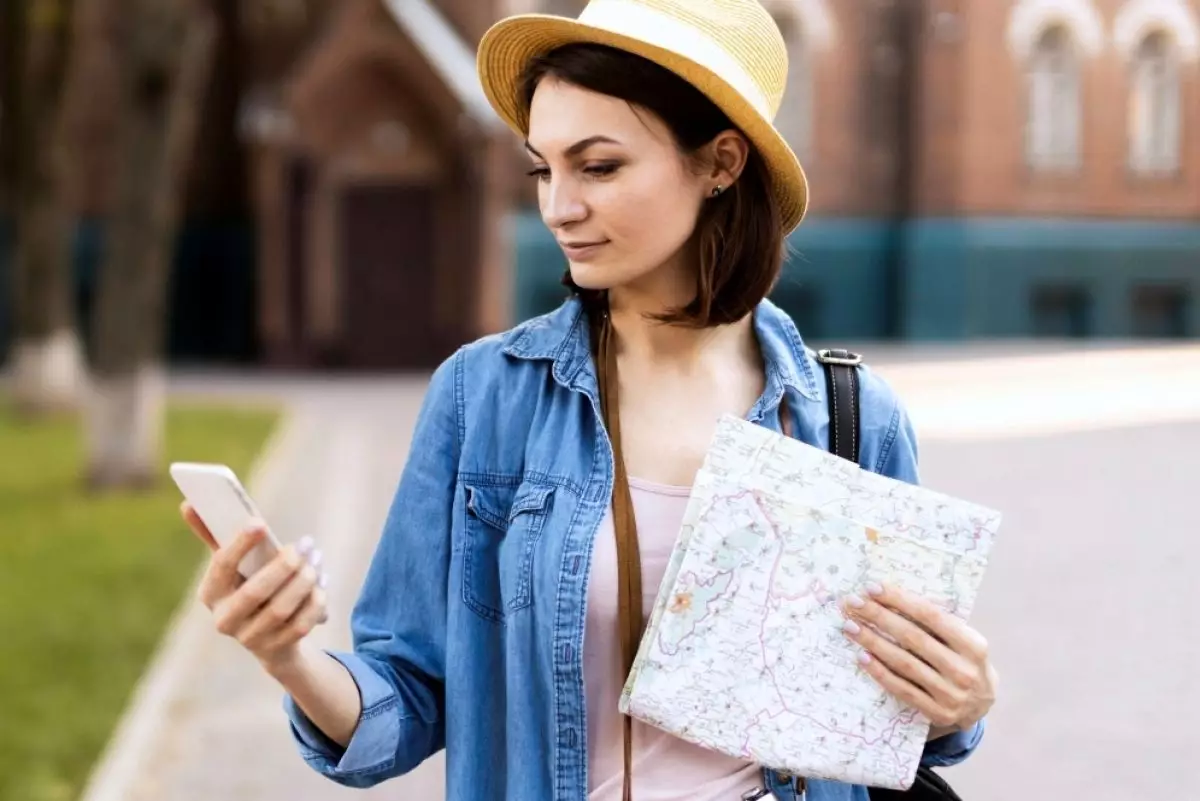
foto: freepik
Techno.id - Sudah bukan rahasia lagi jika saat ini Google Maps menjadi salah satu platform yang diandalkan untuk navigasi. Aplikasi ini pun kerap digunakan para traveler saat menjelajah wilayah baru di hampir semua tempat di dunia.
Namun, Google Maps mampu melakukan lebih dari itu. Apalagi aplikasi ini memiliki beragam fitur canggih. Tak heran jika Google Maps menjadi salah satu alat perjalanan yang paling ampuh untuk merencanakan dan mengelola perjalanan. Berikut beberapa fitur yang dapat membantu kamu saat traveling.
1. Memeriksa cuaca

Kamu dapat menggunakan Google Maps untuk memeriksa cuaca setempat. Fitur ini sudah tersedia untuk aplikasi iOS dan aplikasi web, dan tampaknya Google juga sedang mengujinya dan segera meluncurkan untuk aplikasi Android. Begini cara menggunakan fitur cuaca di Google Maps.
1. Jika kamu menggunakan iOS, buka aplikasi Google Maps dan lakukan pinch-zoom pada sebuah kota atau wilayah. Kamu akan melihat ubin kecil di bawah bilah pencarian di bagian atas layar, yang menunjukkan suhu saat ini dan ikon yang mewakili cuaca.
2. Saat kamu bergerak di sekitar aplikasi Google Maps, ubin akan diperbarui untuk menunjukkan cuaca setempat. Jika ubin tidak muncul untuk, ketuk lokasi mana pun pada tampilan peta saat ini, lalu batalkan pilihan. Ini akan kembali ke tampilan default, termasuk ubin cuaca.
3. Jika menggunakan aplikasi web Google Maps, kamu harus mengeklik lokasi untuk mengakses informasi cuaca. Kali ini, kamu akan menemukan detail cuaca di panel informasi di sebelah nama lokasi.
4. Kamu juga dapat mengeklik ikon cuaca untuk mendapatkan prakiraan cuaca yang lebih rinci untuk lokasi yang kamu lihat.
2. Periksa waktu terbaik untuk mengunjungi destinasi

Setelah memilih tempat untuk dikunjungi, kamu mungkin ingin menjelajahi landmark tertentu dan hal-hal yang dapat dilakukan saat berada di sana. Google Maps dapat membantu kamu menavigasi hiruk pikuk tempat-tempat baru dengan menunjukkan kepada kamu seberapa sibuk area tersebut dan bahkan waktu tersibuk untuk mengunjungi landmark, restoran, dan lokasi lainnya.
1. Saat kamu memperbesar kota, area tersibuk disorot dengan warna kuning. Jadi, jika lebih suka tinggal di luar area tersibuk di kota, kamu dapat menggunakan informasi ini untuk membantu memilih akomodasi terbaik. Demikian juga, jika ingin menghindari keramaian, kamu dapat mengunjungi area yang disorot di pagi hari.
2. Jika kamu mengklik sebuah landmark, kafe, atau tempat lain yang ingin dikunjungi, Google Maps akan menunjukkan waktu tersibuk, asalkan lokasi tersebut memiliki lalu lintas pejalan kaki yang cukup untuk menyediakan data ini.
Ini menunjukkan waktu tersibuk untuk dikunjungi setiap hari dalam seminggu dan memberi kamu data langsung, yang menunjukkan apakah tempat tersebut lebih sepi atau lebih ramai dari biasanya.
3. Petunjuk arah jalan kaki dengan tampilan langsung

Dengan Live View di Google Maps, kamu dapat menggunakan cakupan Street View untuk memandu kamu berjalan kaki. Untuk menggunakan fitur ini, perangkat kamu harus kompatibel dengan perangkat ARKit (iOS) atau ARCore (Android) untuk pengalaman augmented reality. Kamu juga harus berada di area dengan cakupan Street View yang baik. Untuk mengakses Live View, ikuti langkah-langkah berikut saat kamu berada di luar.
1. Buka Google Maps dan pilih lokasi yang akan dituju.
2. Tarik ke bawah halaman lokasi untuk menampilkan ikon Live View.
3. Ketuk Live View.
4. Arahkan kamera ponsel kamu ke bangunan dan rambu untuk mengarahkan lokasi kamu.
5. Ikuti petunjuk merah hingga kamu mencapai tujuan.
Live View hanya dirancang untuk menavigasi dengan berjalan kaki, bukan di dalam kendaraan yang bergerak. Kamu juga dapat menggunakan fitur ini untuk mengarahkan dan memastikan kamu menuju ke arah yang benar. Hal ini dapat menghemat banyak baterai dan data jika kamu harus berjalan jauh.
4. Temukan rute paling hemat bahan bakar

Jika kamu menyewa mobil dalam perjalanan, mengambil rute yang paling hemat bahan bakar dapat membantu menekan biaya dan mengurangi dampak lingkungan. Google Maps akan secara otomatis merekomendasikan rute yang paling ekonomis jika kamu mengaktifkan opsi Pilih rute yang hemat bahan bakar dalam pengaturan. Begini caranya.
1. Buka Google Maps.
2. Ketuk ikon akun kamu di sebelah kanan bilah pencarian.
3. Pilih Pengaturan.
4. Gulir ke bawah ke Pengaturan navigasi dan ketuk.
5. Gulir ke bawah ke Opsi rute.
6. Aktifkan Pilih rute hemat bahan bakar.
Sekarang, untuk mendapatkan rute yang paling hemat bahan bakar untuk perjalanan darat, gunakan fitur Petunjuk Arah di Google Maps seperti biasa.
1. Masukkan tujuan kamu di bilah pencarian.
2. Klik Petunjuk Arah.
3. Masukkan titik awal kamu (atau pilih lokasi kamu).
4. Pastikan ikon mengemudi dipilih di bawah bilah pencarian.
Google Maps akan memilih rute yang paling hemat bahan bakar untuk kamu secara default, kecuali jika terjadi penundaan yang sangat parah akibat kecelakaan atau perbaikan jalan. Kamu akan melihat rute yang paling hemat bahan bakar ditandai dengan ikon daun, dan pilihan rute juga menyertakan informasi kontekstual lain yang relevan-misalnya, jalan tol.
RECOMMENDED ARTICLE
- 5 Aplikasi yang membuat smartphone boros baterai, gunakan mode hemat daya
- 5 Cara mengatasi Google Maps tidak akurat, selalu perbarui aplikasi dan data peta
- 5 Fitur tersembunyi Google Maps yang perlu kamu ketahui, cari tempat parkir jadi gak ribet
- 6 Layanan Google yang cepat menguras daya baterai, begini cara mengatasinya
- 6 Tips ampuh menghemat baterai ponsel saat traveling, hindari bermain game dengan grafis tinggi
HOW TO
-

Cara kirim foto dari iPhone ke laptop Windows 11 tanpa kabel, sekali jalan langsung sat-set
-

Cara menghidupkan dan mematikan PC dari jarak jauh menggunakan fitur Wake On LAN di Windows 10/11
-

Ajukan 10 pertanyaan personal ini ke ChatGPT untuk bongkar titik lemah bisnis UMKMmu, bikin buka mata
-

10 Prompt ChatGPT untuk bikin SOP UMKM yang khusus buat usahamu, bak konsultasi dengan ahlinya
-

10 Template prompt ChatGPT bikin script jualan produk UMKM di TikTok, idenya selalu fresh
TECHPEDIA
-

Bisakah dapat Robux di Roblox secara gratis? Ini 10 faktanya agar tidak tergoda penipu
-

Detik-detik gelombang radio lawan sensor Jepang dan siarkan proklamasi kemerdekaan RI ke penjuru dunia
-

8 Penyebab charger ponsel mudah panas, jangan pakai adaptor abal-abal yang berbahaya!
-

Cara kerja peringatan dini tsunami Jepang, bisa deteksi bencana 10-20 detik sebelum datang
-

5 Tanggal Steam Sale paling populer yang termurah, game harga ratusan ribu bisa dapat diskon 90%
LATEST ARTICLE
HOW TO Selengkapnya >
-
![Cara kirim foto dari iPhone ke laptop Windows 11 tanpa kabel, sekali jalan langsung sat-set]()
Cara kirim foto dari iPhone ke laptop Windows 11 tanpa kabel, sekali jalan langsung sat-set
-
![Cara menghidupkan dan mematikan PC dari jarak jauh menggunakan fitur Wake On LAN di Windows 10/11]()
Cara menghidupkan dan mematikan PC dari jarak jauh menggunakan fitur Wake On LAN di Windows 10/11
-
![Ajukan 10 pertanyaan personal ini ke ChatGPT untuk bongkar titik lemah bisnis UMKMmu, bikin buka mata]()
Ajukan 10 pertanyaan personal ini ke ChatGPT untuk bongkar titik lemah bisnis UMKMmu, bikin buka mata
-
![10 Prompt ChatGPT untuk bikin SOP UMKM yang khusus buat usahamu, bak konsultasi dengan ahlinya]()
10 Prompt ChatGPT untuk bikin SOP UMKM yang khusus buat usahamu, bak konsultasi dengan ahlinya


















